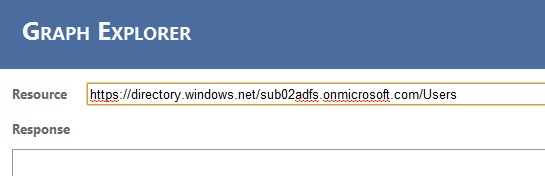これは一度でも FIM をインストール・設定したことがある人なら理解できると思いますが、インストールや設定に際してかなり細かい設定項目や前提事項が存在しています。
真面目にやろうとすると、このような本を片手に頑張ることになるのですが、中々面倒くさいのも事実です。
通常私達がセットアップをする場合は、そのあたりをまとめたスクリプトや設定テンプレートを使ってしまうのですが、結果を一括で確認できるという点では今回リリースされた様な Best Practices Analyzer はとても便利です。
ダウンロード URL
尚、このツールを使うには事前に MBCA2.0(Microsoft Baseline Configuration Analyzer)をインストールしておく必要があります。
ダウンロード URL
早速使ってみます。
まずは起動して Select Product より Forefront Identity Manager 2010 R2 BPA を選択して Start Scan をクリックします。
次の画面で分析対象のパラメータを設定します。今回の環境では CLM および BHOLD は使っていないのでチェックを入れていません。
Start Scan をクリックすると分析が開始され、しばらくすると結果が表示されます。
ここでは、FIMService / FIMSyncService のアカウントのバッチジョブとしてのログオン拒否のポリシーが有効化されていない点と SQL Server Agent のジョブが有効になっていない点がエラーおよび警告として表示されています。
結果をクリックすると詳細が表示され、対応方法について記載された Web サイトへのリンクも用意されています。
では、分析結果で指摘された事項を修正していきます。
まずはサービスアカウントがバッチジョブとしてログオンできない様にポリシーを構成します。
次に SQL Server Agent のジョブで一部有効化されていないものがあったので有効化しておきます。
構成したら再度、ツールで分析をしてみます。
すると今度は問題が表示されなくなります。
みなさんも設定が一通り完了したら一度このツールを使って正しく設定されているかを最後に確認してみることをお勧めします。